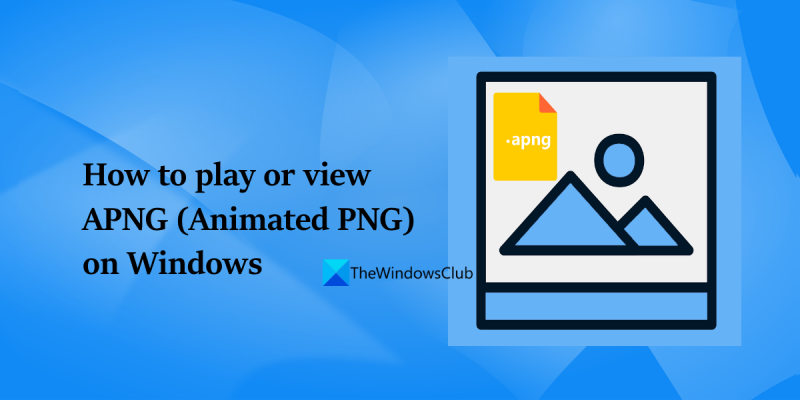Formát súboru Animated Portable Network Graphics (APNG) je skvelý spôsob ukladania animácií. Nie všetky webové prehliadače však podporujú súbory APNG. V tomto článku vám ukážeme, ako prehrávať alebo zobrazovať súbory APNG na počítači so systémom Windows 11/10. Najprv si budete musieť stiahnuť APNG prehrávač. Odporúčame použiť bezplatnú aplikáciu APNG Viewer. Po stiahnutí a inštalácii aplikácie ju otvorte a kliknite na tlačidlo „Otvoriť súbor APNG“. Ďalej vyhľadajte súbor APNG, ktorý chcete zobraziť. Keď ho nájdete, kliknite na tlačidlo „Otvoriť“. Súbor APNG sa teraz zobrazí v aplikácii. Animáciu si môžete prehrať kliknutím na tlačidlo „Prehrať“. Ak chcete animáciu zobraziť v režime celej obrazovky, kliknite na tlačidlo „Celá obrazovka“. To je všetko! Teraz viete, ako prehrávať alebo prezerať súbory APNG na počítači so systémom Windows 11/10.
V tomto príspevku vám poradíme ako prehrávať alebo prezerať súbory APNG (animované PNG). na Windows 11/10 PC. Súbory APNG (Animated Portable Network Graphics) sú podobné animovaným súborom GIF a majú *.apng a *.png prípony názvov súborov. Tento formát súboru obsahuje aj niekoľko snímok (pre animačné sekvencie) a ak máte animované súbory PNG, ktoré chcete otvoriť alebo prehrať, v tomto príspevku sme pokryli niekoľko možností, ktoré môžete použiť.

Prehrávajte alebo zobrazujte súbory APNG (animované PNG) na počítači so systémom Windows 11/10
Nižšie uvedený zoznam obsahuje rôzne možnosti. prehrávať alebo prezerať animované súbory PNG na Windows 11/10 PC:
- Prehliadač Microsoft Edge
- Softvér na zobrazovanie obrázkov Honeyview
- Aplikácia QuickLook pre Microsoft Store.
Pozrime sa na všetky tieto možnosti.
1] Prehliadač Microsoft Edge
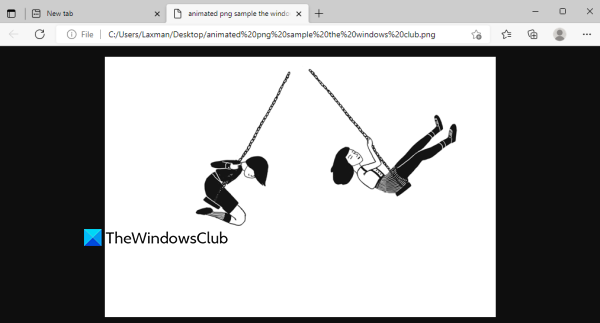
Ak potrebujete rýchlo prehrať animovaný súbor PNG, potom je prehliadač Microsoft Edge vašou najlepšou voľbou. Nemusíte prejsť žiadnym inštalačným procesom, pretože Microsoft Edge je zabudovaný do systému Windows 11/10. Stačí pretiahnuť animovaný PNG do prehliadača Edge.
Alebo môžete tiež použiť Otvoriť od kliknite pravým tlačidlom myši na ponuku Windows 11/10 a vyberte Microsoft Edge. Okamžite sa spustí prehrávanie tohto súboru APNG na samostatnej karte. môžete tiež zvýšiť a vonku pre animovaný PNG použite nástroj Web Capture Tool na karte APNG a niektoré ďalšie funkcie.
Rovnako ako v prípade prehliadača Edge môžete tiež použiť Ohnivá líška , Google Chrome , a Opera na otváranie a prehrávanie súborov APNG.
2] Softvér na zobrazovanie obrázkov Honeyview
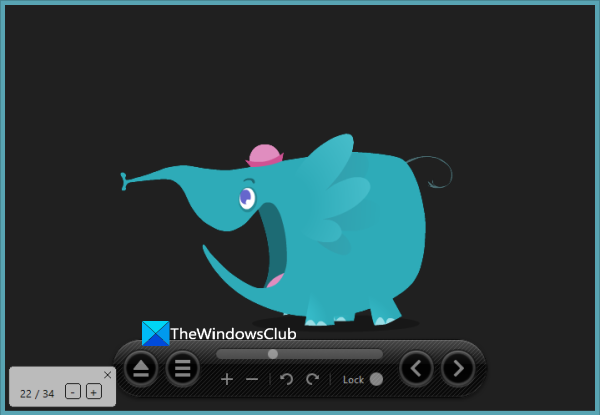
Súbory APNG sú pomerne menej populárne ako súbory GIF, a preto tento formát súboru podporuje iba niekoľko prehliadačov obrázkov. Softvér na zobrazovanie obrázkov Honeyview je jednou z takýchto možností, ktorá dokáže prehrávať animované súbory PNG.
Tento bezplatný nástroj môžete použiť na prehrávanie súborov APNG bez akýchkoľvek ponúk a ovládacích prvkov prehrávania v jeho rozhraní. S okrajom rozhrania je viditeľný iba obrázok APNG, čo pomáha zamerať sa iba na súbor APNG.
obnoviť prehliadač fotografií systému Windows v systéme Windows 10
Okrem hrania animovaného PNG môžete využiť aj ďalšie funkcie, ktoré tento nástroj poskytuje. Umožňuje vám zobraziť obrázok APNG snímku po snímke, spätne animovaný PNG , prevrátiť súbory APNG vertikálne alebo horizontálne, priblížiť a oddialiť, zobraziť/skryť obrázok EXIF, transformovať a otáčať obrázok a ďalšie.
So všetkými týmito možnosťami možno tento prehliadač obrázkov považovať za jednu z najlepších možností na prehrávanie alebo prezeranie animovaných obrázkov PNG.
Okrem tohto nástroja dokáže prehrávať súbory APNG aj ďalší populárny softvér na zobrazovanie obrázkov XnView.
Pripojené: Ako previesť animovaný PNG na GIF na Windows PC
3] Aplikácia QuickLook pre Microsoft Store
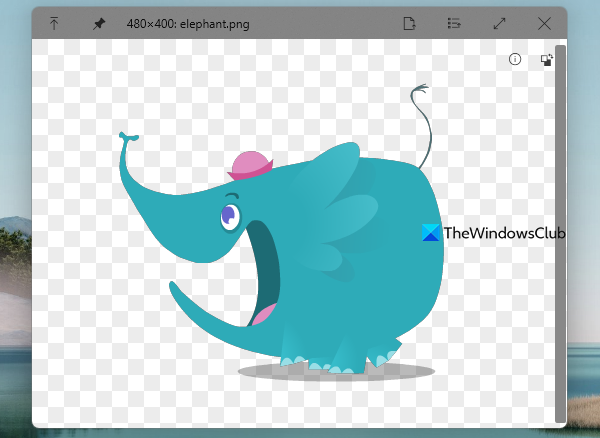
Zaujímavým spôsobom prehrávania animovaných súborov PNG na počítači so systémom Windows 11/10 je použitie bezplatnej aplikácie Microsoft Store s názvom Quick Look. Môžete si tiež stiahnuť a používať jeho desktopovú aplikáciu. Jeho používanie je zaujímavé, že môžete prehrávať animované súbory PNG bez toho, aby ste ich museli otvárať. Môžete len stlačiť klávesovú skratku a okno náhľadu spustí prehrávanie daného APNG súboru.
Rýchly pohľad je vlastne vstavaná funkcia macOS na prezeranie súborov bez toho, aby ste ich museli otvárať. Táto funkcia nie je dostupná v systéme Windows, ale nástroje tretích strán umožňujú ukážku súborov v systéme Windows 11/10. Jedným z takýchto nástrojov je aplikácia QuickLook Microsoft Store. Táto aplikácia podporuje mnoho formátov súborov pre obrázky (vrátane APNG), multimediálne súbory, dokumenty atď.
Po nainštalovaní tejto aplikácie alebo jej počítačovej aplikácie povoľte jej spustenie na pozadí. Vyberte súbor APNG a kliknite na tlačidlo Priestor kľúč. Tým sa otvorí okno s ukážkou a v tomto okne sa začne prehrávať súbor APNG. V tomto okne môžete približovať a odďaľovať pomocou kolieska myši, prepínať medzi svetlým a tmavým režimom a kontrolovať výšku a šírku vstupného súboru.
Môžete si tiež uložiť okno s ukážkou, aby ste mali prehľad o iných aplikáciách a upraviť veľkosť okna tak, aby vyhovovala vašim potrebám, alebo ho jednoducho zväčšiť.
Prečítajte si tiež: Ako upraviť animovaný PNG (APNG) v systéme Windows 11/10
Ktorý prehliadač podporuje APNG?
Ak používate počítač so systémom Windows 11/10, mali by ste použiť Microsoft Edge otvorte súbor APNG. Je to tak preto, že spolu s ním budete môcť používať aj ďalšie funkcie prehliadača. Na druhej strane prehliadače Firefox, Google Chrome a Opera podporujú aj APNG. Na prehrávanie súborov APNG môžete použiť aj bezplatnú aplikáciu Microsoft Store a prehliadač obrázkov popísaných v tomto príspevku.
Podporuje Windows 11/10 APNG?
Áno, Windows 11/10 podporuje súbory APNG. Na otváranie alebo prehrávanie súborov APNG však nemôžete použiť jej natívnu aplikáciu Fotky. Ak otvoríte súbor APNG v aplikácii Fotky, zobrazí sa iba jeho prvá snímka. Ak teda chcete prehrať súbor APNG v systéme Windows 10 alebo Windows 11, musíte na to použiť kompatibilný prehliadač obrázkov, prehliadač alebo aplikáciu Microsoft Store. V tomto príspevku sme zahrnuli zoznam všetkých takýchto možností, ktoré vám môžu pomôcť prehrávať animované obrázky PNG v operačnom systéme Windows 11/10. Skontroluj ich.
Čítaj viac: Vytvárajte animované obrázky WebP pomocou bezplatných animovaných služieb a softvéru WebP Maker. .